Effektive måder at konvertere MP4 til Facebook-video ved hjælp af Eminent Video Converters
Poster du ofte videoer på Facebook? Som vi alle ved, kræver Facebook et bestemt format, når du uploader en video. Således kan du sende fremragende videokvalitet til din konto. Derfor er den bedste måde at opnå dette på at konvertere MP4 til Facebook-video. Så du har brug for en videokonverter, der kan ændre MP4-filer til videoer, der er kompatible med Facebook. Godt nok, denne artikel præsenterer dig for de bedste MP4 til Facebook-videokonvertere. Det vil også vise dig specifikke trin og metoder til hvordan konverter MP4 til Facebook-video. Men først vil du vide, hvorfor du skal konvertere MP4-filer til Facebook-videoer.
Derfor bør du ikke gå glip af dette indlæg, fordi det vil hjælpe dig så meget. Desuden, glem ikke at følge alle trinene nedenfor.
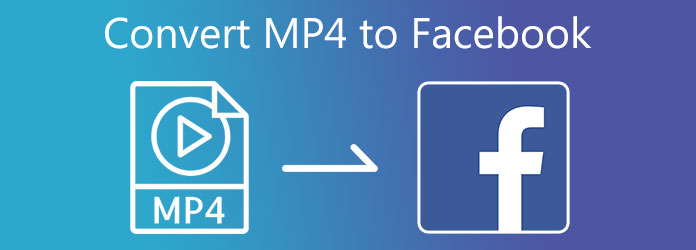
Del 1. Hvad er MP4 og hvorfor konvertere?
MP4 er blandt andre en af de mest populære filbeholdere. Dette filformat kan indeholde multimedieindhold. Det omfatter således lyd, videoer, billeder, tekster, undertekster og mere. MP4 er også en kortsigtet for MPEG-4 Part 14, som har et forhold til QuickTime File Format.
Nu, da MP4 er et af de bedste formater, undrer du dig måske over, hvorfor du stadig skal konvertere det til andre formater. Årsagen er, at der er specifikke filformater, der egner sig til Facebook. For at kunne afspille dem med høj videokvalitet, skal du konvertere dem til videoer, der er kompatible med Facebook-platformen.
Del 2. Sådan konverteres MP4 til Facebook
Sådan konverteres MP4 til Facebook i Tipard Video Converter Ultimate
Konvertering af MP4 til Facebook-videoer er svært, men ikke med Tipard Video Converter Ultimate. Denne videokonverteringssoftware er et alt-i-et værktøj til dine mediefiler. Det har et konverterværktøj, der giver forskellige filformater. Således kan du konvertere en video til et andet format, der er kompatibelt med andre enheder og systemer. Desuden understøtter den 8K, 5K, 4K og HD-videoer. Som et resultat kan du ændre dine almindelige videoer til en højere videoopløsning. I tråd med det giver det en Video Enhancer, der kan forbedre videokvaliteten med enkle klik. Download det nu for at konvertere videoer, der er kompatible med Facebook.
Du kan også kigge efter softwarens fremragende funktioner undervejs. Derfor kan du selv bevise dens effektivitet. Udfør desuden alle trinene nedenfor for at konvertere MP4 til Facebook-videofiler på en nem måde.
Fremragende egenskaber ved Tipard Video Converter Ultimate:
- 1. Det kan ændre videoer til over 1000 filformater.
- 2. Den har redigeringsværktøjer, der giver dig mulighed for at beskære, rotere, opdele videoer og mere.
- 3. Det giver en værktøjskasse med videokompressor, videofusion, 3D Maker og mere.
- 4. Den har en GPU-acceleration til hurtig videokonvertering.
- 5. Det tilbyder en intuitiv brugergrænseflade.
- 6. Det giver gratis download og premium-versioner.
- 7. Det understøtter batchfilkonvertering.
Trin 1Gå til hovedsiden af Tipard Video Converter Ultimate, og klik på downloade knap. Derefter skal du installere værktøjet og åbne det på din Windows- eller Mac-computer. Gå derefter direkte til Converter værktøjet og klik på det.

Trin 2Efter at klikke på Converter værktøj. Klik på [+] knappen i midten af grænsefladen. Derefter vil du din filmappe og vælge MP4-videoen/erne

Trin 3Du kan nu klikke på Output Setting ved siden af videofilen. På den måde vil du støde på forskellige filformater. Klik på Søg knappen under mulighederne for at få adgang til det filformat, du har brug for på kort tid.

Trin 4Skriv venligst Facebook på den Søg område, og klik derefter på det for at se forskellige formater for Facebook.

Trin 5Efter at have gjort det, find Send til sektion og vælg en filplacering til videoen/erne. Klik derefter på Konverter alle for at gemme videoen/videoerne i din filmappe.

Du kan også bruge denne metode til konverter MP4 til WebM.
Sådan konverteres MP4 til Facebook-video i VideoSolo Video Converter Ultimate
VideoSolo Video Converter Ultimate er et andet værktøj, der kan konvertere MP4 til Facebook-videoer. Det tilbyder også en gratis downloadversion, der kan fungere med Windows og Mac. Desuden giver det ekstra videoredigeringsværktøjer.
Fordele:
- 1. Det understøtter over 300 filformater.
- 2. Den har en Blu-ray- og DVD-ripper.
- 3. Det tilbyder en venlig brugergrænseflade.
Ulemper:
- 1. Værktøjskassen er kun kompatibel med Windows PC.
Trin 1Download, installer og åbn VideoSolo på din pc. Klik derefter på Converter værktøj og tryk på [+] ikon for at tilføje en videofil.
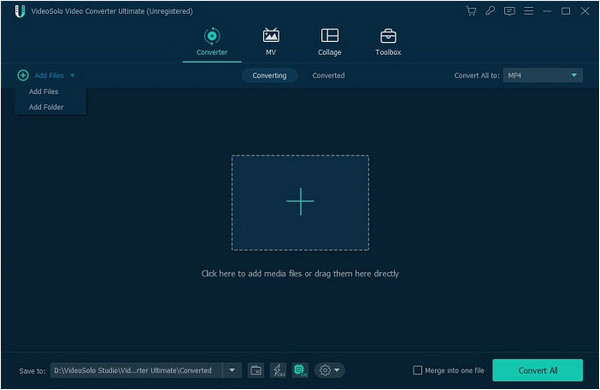
Trin 2Klik derefter på Konverter alle til-knappen for at vælge Facebook valgmulighed.
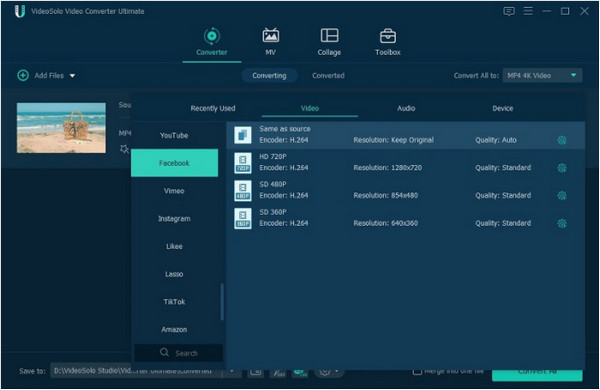
Trin 3Hvis du har mange filer, der skal konverteres, skal du aktivere Flet i én fil mulighed. Derefter skal du klikke på Konverter alle knappen for at konvertere dem alle på én gang.
Sådan konverteres MP4 til Facebook i Wondershare Online UniConverter
Du kan også konvertere MP4 til Facebook-video online i Wondershare Online UniConverter. Dette onlineværktøj er nemt, sikkert og hurtigt at konvertere videoer til forskellige formater. Du kan således følge nedenstående trin for, hvordan du opnår det.
Fordele:
- 1. Det kan konvertere videoer på kort tid.
- 2. Det kan konvertere videofiler til andre filformater.
- 3. Det er fri for virus og adware.
Ulemper:
- 1. Den mangler fremragende funktioner som en værktøjskasse.
- 2. Det kræver en stærk internetforbindelse for at starte konverteringsprocessen.
Trin 1Skriv Wondershare Online Uniconverter på din browser. Besøg hovedsiden, træk og slip en videofil, eller klik på [+] .
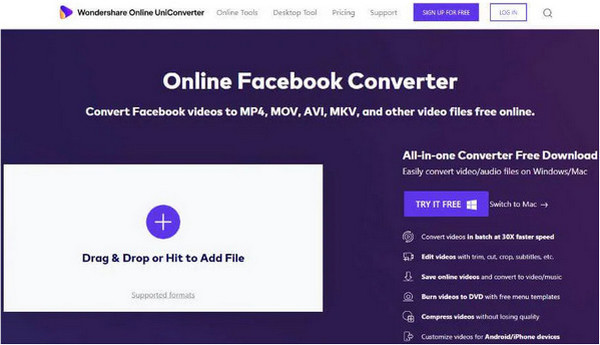
Trin 2Vælg derefter Facebook format fra Konverter alle filer til sektion.
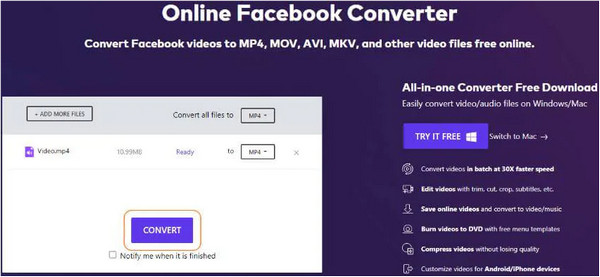
Trin 3Endelig ramte Konverter knappen nedenfor og vent på, at konverteringsprocessen begynder.
Del 3. Ofte stillede spørgsmål om, hvordan man konverterer MP4 til Facebook
Hvordan uploader man MP4 til Facebook?
Vil vide hvordan man uploader en video til Facebook? Start Facebook på din pc. Derefter skal du klikke på Foto / video knap. Du vil støde på et nyt vindue og vælge Tilføj fotos / videoer knappen i midten. Vælg derefter MP4-filer fra din filmappe. Til sidst skal du trykke på Indlæg knappen nedenfor.
Kan jeg uploade MOV-filer til Facebook?
Nej, fordi MOV-filformatet omfatter forskellige video-, lyd- eller tekstcodecs. Men Facebook kan kun understøtte MOV-filer med H.264-videoer med AAC-lyd.
Hvad er Facebook?
Facebook er en social medieplatform. Denne software gør det muligt for folk at forbinde med mennesker fra hele verden. Du kan også bruge det til personlige og forretningsmæssige formål.
Konklusion
Afslutningsvis håber vi, at du kan vælge den mest effektive videokonverter efter at have læst denne artikel. Vi vil også gerne have, at du følger alle trinene, så du kan konverter MP4 til Facebook-video uden besvær. Desuden anbefaler vi Tipard Video Converter Ultimate. Denne videokonverter er et alt-i-et værktøj til dine mediefiler. Således kan den imødekomme alle dine bekymringer med hensyn til konvertering, fletning, collaging, forbedring af dine videoer og mere.
Så del gerne dette opslag med andre. Som et resultat kan vi også hjælpe dem med at konvertere MP4 til Facebook-video uden forvirring. Hvis du også har andre bekymringer, så kontakt eller send os en besked.







